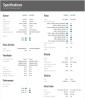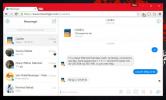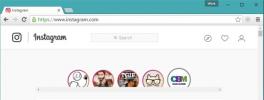Herhangi Bir Tarayıcıdan Tek Bir Yer İmleri Klasörünü Dışa Aktarma
Tüm tarayıcılarda yer imleri için temiz bir dışa aktarma özelliği bulunur. Kaydedilen yer işaretlerinizi tarayıcınızdan bir HTML veya XML dosyasına aktarabilirsiniz. Dosyayı herhangi bir tarayıcıya aktarabilirsiniz. Yer imleri gittikçe, tarayıcılar birbirleriyle güzel oynama eğilimindedir. Tarayıcılar, çoğunlukla iyi donanımlı yer imleri yöneticilerine sahiptir. Bir tarayıcının yer imleri yöneticisinde bir özellik eksikse, muhtemelen bir uzantı veya eklenti telafi eder. Bu çoğu durumda doğrudur, ancak istisnalar olacaktır. Örneğin, tek bir yer işareti klasörünü dışa aktaramazsınız. Hepsini dışa aktarmanız gerekiyor, ya da hiçbir şey. Benzer şekilde, yalnızca bir HTML veya XML dosyasına kaydedilmiş tüm yer işaretlerini içe aktarabilirsiniz, yalnızca bir tanesini değil. Bu boşluğu dolduran herhangi bir eklenti veya eklenti yoktur, bu nedenle bir çözümden faydalanmak zorundayız. İşte yapmanız gerekenler.
Tek bir yer imleri klasörünü dışa aktarmak için bu küçük çözüm, yer imleri dışa aktarma özelliğine sahip tüm tarayıcılarda çalışır. Chrome'da kullanımı daha kolaydır, ancak iyi haber şu ki tarayıcılar arasında da çalışır. Örneğin, tek bir yer işareti klasörünü Firefox'tan Chrome'a aktarabilirsiniz.
Birincil ve İkincil Tarayıcıları Seçin
Bu çalışmanın amacı için Chrome ve Firefox'u kullandık. Chrome, geniş bir yer imleri kitaplığına sahip ana tarayıcıdır. Firefox, dışa aktarma aracı olarak kullanılacak ikincil tarayıcıdır. İkincil tarayıcıda kayıtlı hiçbir yer imi olmamalıdır. Hiç kullandığınız bir şey olmamalı. Alternatif olarak, Chrome'da yeni bir kullanıcı profili oluşturabilir ve bunu ikincil tarayıcı olarak kullanabilirsiniz.
Yer İşaretleri Klasörünü İkincil Tarayıcıya Kopyala
Ctrl + Üst Karakter + O klavye kısayoluyla Chrome’un yer işaretleri yöneticisini açın. Dışa aktarmak istediğiniz yer imleri klasörünü seçin. Klasörü seçtiğinizde, klasöre kaydedilen tüm bağlantılar sağ panelde listelenir. Hepsini seçin ve bir bağlantıyı sağ tıklayın. Bağlam menüsünden ‘Kopyala’yı seçin.

İkincil tarayıcıyı ve yer işaretleri yöneticisini açın. Yer işaretleri yöneticisinde yeni bir klasör oluşturun. Birincil tarayıcınızdaki klasörle aynı şekilde adlandırın. Klasörü sağ tıklayın ve içerik menüsünden "Yapıştır" ı seçin.

Yapıştırdığınız bağlantıların favorileri, bağlantıları yapıştırdığınızda görünebilir veya görünmeyebilir. Bunu düzeltmek için klasörü sağ tıklayın ve tarayıcınızdaki tüm bağlantıları açın. Sayfaların yüklenmesini bitirmesini beklemek zorunda değilsiniz. Web sitelerinin favori simgesinin görünmesi için yeterince bekleyin ve sekmeleri kapatabilirsiniz.
Tek Bir Yer İşareti Klasörünü Dışa Aktar
İkincil tarayıcınızda artık dışa aktarmak istediğiniz tüm yer işaretleri bulunacak. Devam edin ve yer işaretlerini bir HTML veya XML dosyasına kaydetmek için dışa aktarma özelliğini kullanın.

Dağınıklıktan Sıralama
Artık yer işaretlerini dışa aktardığınız HTML dosyasını da içe aktarabilirsiniz. Yine, tarayıcınızda yer işaretlerini içe aktarmak için yerleşik bir araç olacaktır. Karşılaşacağınız tek sorun, dışa aktarmak istediğiniz klasörü bulmaktır.
Firefox'ta dışa aktardığınız yer işaretleri klasörü Tüm Yer İşaretleri> Yer İşaretleri Menüsü> Diğer Yer İşaretleri altında olacaktır.

Chrome'da içe aktardığınız yer işaretleri klasörü Yer İşaretleri çubuğu> İçe Aktarıldı> Diğer Yer İşaretleri altında olacaktır.

Dışa aktarılan fazladan yer işaretlerini silebilirsiniz. Daha sonra, ihtiyacınız olan klasörü yer imleri kütüphanesinde farklı bir konuma sürükleyip bırakabilirsiniz.
Sınırlamalar
Bunun mükemmel bir çözüm olduğunu iddia etmeyeceğiz. Tüm çözümlerde olduğu gibi, bunun da sınırları vardır. En büyük sınırlama, sayfa başlığı ve / veya açıklamaların tarayıcılar arasında kopyalanmamasıdır. Aynı nedenden dolayı, HTML dosyasına kaydedilmezler. Bunu düzeltmek için başka bir uzun çözüme başvurmanız gerekir. Her bağlantıyı açın, yer işareti olarak kaldırın ve tekrar ikincil tarayıcınıza ekleyin. Bir klasörde çok fazla bağlantı kaydedilmişse daha da kötüleşen son derece tekrarlayan bir görevdir. Bununla birlikte, bağlantılarınızı sonunda elde edersiniz. Bunu yapmanın daha kolay bir yolu olmalı.
Arama
Yakın Zamanda Gönderilenler
CameraRocket ile Mükemmel Olanı Bulmak için Kameraları Arayın ve Karşılaştırın
İhtiyaçlarınıza uygun doğru dizüstü bilgisayarı bulmak zordur, anca...
Facebook Messenger'da Basit Matematik, Birim ve Para Birimi Dönüştürme ve Bahşiş Hesaplamaları Yapın
Facebook Messenger botlarının etrafındaki aldatmaca bir şekilde yer...
Masaüstü için Chrome'da Instagram Hikayelerini Görüntüleme
Instagram birkaç gün önce hikayeleri tanıttı. Neredeyse tamamen Sna...